标签:cond 声音 target video badapple app ext 代码 out
这篇文章是 视频转字符动画-Python-60行代码 的后续,如果感兴趣,请先看看它。
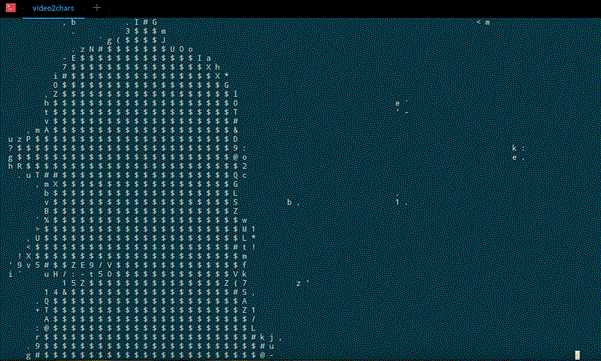
要是每次播放都要等个一分钟,也太痛苦了一点。
所以可以用 pickle 模块把 video_chars 保存下来,下次播放时,如果发现当前目录下有这个保存下来的数据,就跳过转换,直接播放了。这样就快多了。
只需要改一下测试代码,
先在开头添加两个依赖
import os
import pickle然后在文件结尾添加代码:
def dump(obj, file_name):
"""
将指定对象,以file_nam为名,保存到本地
"""
with open(file_name, ‘wb‘) as f:
pickle.dump(obj, f)
return
def load(filename):
"""
从当前文件夹的指定文件中load对象
"""
with open(filename, ‘rb‘) as f:
return pickle.load(f)
def get_file_name(file_path):
"""
从文件路径中提取出不带拓展名的文件名
"""
# 从文件路径获取文件名 _name
path, file_name_with_extension = os.path.split(file_path)
# 拿到文件名前缀
file_name, file_extension = os.path.splitext(file_name_with_extension)
return file_name
def has_file(path, file_name):
"""
判断指定目录下,是否存在某文件
"""
return file_name in os.listdir(path)
def get_video_chars(video_path, size):
"""
返回视频对应的字符视频
"""
video_dump = get_file_name(video_path) + ".pickle"
# 如果 video_dump 已经存在于当前文件夹,就可以直接读取进来了
if has_file(".", video_dump):
print("发现该视频的转换缓存,直接读取")
video_chars = load(video_dump)
else:
print("未发现缓存,开始字符视频转换")
print("开始逐帧读取")
# 视频转字符动画
imgs = video2imgs(video_path, size)
print("视频已全部转换到图像, 开始逐帧转换为字符画")
video_chars = imgs2chars(imgs)
print("转换完成,开始缓存结果")
# 把转换结果保存下来
dump(video_chars, video_dump)
print("缓存完毕")
return video_chars
if __name__ == "__main__":
# 宽,高
size = (64, 48)
# 视频路径,换成你自己的
video_path = "BadApple.mp4"
video_chars = get_video_chars(video_path, size)
play_video(video_chars)另一个优化方法就是边转换边播放,就是同时执行上述三个步骤。学会了的话,可以自己实现一下试试。
没有配乐的动画,虽然做出来了是很有成就感,但是你可能看上两遍就厌倦了。
所以让我们来给它加上配乐。(不要担心,其实就只需要添加几行代码而已)
首先我们需要找个方法来播放视频的配乐,怎么做呢?
先介绍一下一个跨平台视频播放器:mpv,它有很棒的命令行支持,请先安装好它。
要让 mpv 只播放视频的音乐部分,只需要命令:
mpv --no-video video_path好了,现在有了音乐,可总不能还让人开俩shell,先放音乐,再放字符画吧。
这时候,我们需要的功能是:使用 Python 调用外部应用.
但是 mpv 使用了类似 curses 的功能,标准库的 os.system 和 subprocess 都不能隐藏掉这个部分,播放效果不尽如人意。
因此我使用了 pyinvoke 模块,只要给它指定参数hide=True,就可以完美隐藏掉被调用程序的输出(指stdout)。运行下面代码前,请先用pip安装好 invoke.(能够看到这里的,安装个模块还不是小菜一碟)
好了废话说这么多,上代码:
import invoke
video_path = "BadApple.mp4"
invoke.run(f"mpv --no-video {video_path}", hide=True, warn=True)运行上面的测试代码,如果听到了音乐,而shell啥都没输出的话,就正常了。我们继续。
音乐已经有了,那就好办了。
添加一个播放音乐的函数
import invoke
def play_audio(video_path):
invoke.run(f"mpv --no-video {video_path}", hide=True, warn=True)然后修改main()方法:
def main():
# 宽,高
size = (64, 48)
# 视频路径,换成你自己的
video_path = "BadApple.mp4"
# 只转换三十秒,这个属性是才添加的,但是上一篇的代码没有更新。你可能需要先上github看看最新的代码。其实就稍微改了一点。
seconds = 30
# 这里的fps是帧率,也就是每秒钟播放的的字符画数。用于和音乐同步。这个更新也没写进上一篇,请上github看看新代码。
video_chars, fps = get_video_chars(video_path, size, seconds)
# 播放音轨
play_audio(video_path)
# 播放视频
play_video(video_chars, fps)
if __name__ == "__main__":
main()然后运行。。并不是我坑你,你只听到了声音,却没看到字符画。。原因是: invoke.run()函数是阻塞的,音乐没放完,代码就到不了play_video(video_chars, fps)这一行。
所以 play_audio 还要改一下,改成这样:
import invoke
from threading import Thread
def play_audio(video_path):
def call():
invoke.run(f"mpv --no-video {video_path}", hide=True, warn=True)
# 这里创建子线程来执行音乐播放指令,因为 invoke.run() 是一个阻塞的方法,要同时播放字符画和音乐的话,就要用多线程/进程。
p = Thread(target=call)
p.setDaemon(True)
p.start()这里使用标准库的 threading.Thread 类来创建子线程,让音乐的播放在子线程里执行,然后字符动画还是主线程执行,Ok,这就可以看到最终效果了。实际上只添加了十多行代码而已。
video2chars 里面有个 Pipfile,是因为我使用了 pipenv 来管理依赖的缘故。不清楚的话忽略它就行。
标签:cond 声音 target video badapple app ext 代码 out
原文地址:https://www.cnblogs.com/kirito-c/p/9089873.html